![[CAD 채널] 시즌 9 (4) 트림, 파단선 한번에 끝내기 feat.상세도 꿀팁](https://i.ytimg.com/vi/bP3zrli3NGI/hqdefault.jpg)
콘텐츠
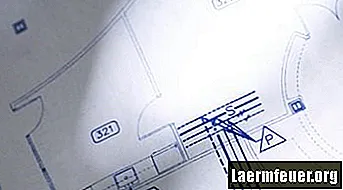
AutoCAD는 건축가와 설계자가 그림을 그리는 데 도움이되는 컴퓨터 지원 설계 프로그램입니다. AutoCAD를 사용하면 절단 선을 그릴 수 있습니다. 절단 선은 건축 표현과 AutoCAD에서 두 가지 용도로 사용됩니다. 절단 할 대상과 이미 절단 된 항목을 표시하고 두 가지 유형의 선입니다. 그러나 동일한 명령을 사용하여 둘 다 만들 수 있습니다. 절단 할 내용을 표시해야하는 절단 선은 가늘고 거의 항상 파선입니다. 이미 절단 된 것을 보여주는 선 (단면 절단이라고도 함)은 두껍고 연속적입니다. AutoCAD에서 "선 가중치"및 "선 종류"명령을 사용하여 두 선을 구성 할 수 있습니다.
1 단계
AutoCAD에서 도면 파일을 엽니 다. "이동 및 확대 / 축소"도구를 사용하여 절단 선을 그릴 위치로 이동합니다. "Line"명령을 사용하여 그림을 그리고 "Esc"를 누르십시오.
2 단계
절단 선을 선택하고 "선 종류"를 입력합니다. 여러 유형의 선이있는 창이 열립니다. 적절한 라인을 선택하거나 다른 라인 유형에 대해서는 "로드"버튼을 클릭하십시오. 절단해야 할 부분을 표시해야하는 절단 선은 파선이므로 "숨겨진"또는 "파선"선을 선택하십시오. 단면 절단 인 절단 선에 대해서는 선 유형을 변경할 필요가 없습니다.이 유형에서는 선이 "연속"유형을 유지해야합니다. 선의 축척이 정확하고 인쇄 될 때 도면에 나타나는지 확인하려면 "전역 축척 계수"를 조정하십시오. "확인"버튼을 누릅니다.
3 단계
절단 선을 다시 선택하고 "선 가중치"를 입력합니다. 행에는 기본값이 있습니다. 표시되는 창에서 선 두께 값을 변경합니다. 절단 될 것을 표시해야하는 절단 선은 가늘 기 때문에 0.18mm에서 0.15mm 사이의 값을 사용하십시오. 단면 절단 선은 두껍기 때문에 0.25mm에서 0.50mm 사이의 두께를 사용하십시오. "확인"버튼을 클릭하십시오.